 Με αφορμή την εγκύκλιο με Θέμα «Αναβάθμιση ψηφιακών υποδομών ΤΠΕ» της Γενικής Γραμματείας Πρωτοβάθμιας, Δευτεροβάθμιας Εκπαίδευσης και Ειδικής Αγωγής (Αριθ. Πρωτ. 2277/ΓΔ4 10/1/2022) που έχει σταλεί στα σχολεία και προς διευκόλυνση των σχολικών μονάδων, μπορείτε να συμβουλευτείτε τις ακόλουθες οδηγίες. σε σχέση με τη χρήση του Κτηματολογίου υποδομών Τεχνολογίας Πληροφοριών και Επικοινωνίας (ΤΠΕ) των σχολείων (http://inventory.sch.gr)
Με αφορμή την εγκύκλιο με Θέμα «Αναβάθμιση ψηφιακών υποδομών ΤΠΕ» της Γενικής Γραμματείας Πρωτοβάθμιας, Δευτεροβάθμιας Εκπαίδευσης και Ειδικής Αγωγής (Αριθ. Πρωτ. 2277/ΓΔ4 10/1/2022) που έχει σταλεί στα σχολεία και προς διευκόλυνση των σχολικών μονάδων, μπορείτε να συμβουλευτείτε τις ακόλουθες οδηγίες. σε σχέση με τη χρήση του Κτηματολογίου υποδομών Τεχνολογίας Πληροφοριών και Επικοινωνίας (ΤΠΕ) των σχολείων (http://inventory.sch.gr)
Τι είναι η εφαρμογή του κτηματολογίου Inventory.sch.gr;
Η συγκεκριμένη εφαρμογή που λειτουργεί στη διεύθυνση http://inventory.sch.gr απευθύνεται στην εκπαιδευτική κοινότητα και στις αντίστοιχες διοικητικές µονάδες του ΠΣΔ, εξασφαλίζοντας την ηλεκτρονική καταγραφή του ΤΠΕ εξοπλισµού των σχολικών και διοικητικών µονάδων.
Που συνδέομαι και με ποιο κωδικό ;
Συνδέστε στη διεύθυνση (url) http://inventory.sch.gr/ με όνομα χρήστη και κωδικό, τα στοιχεία (όνομα χρήστη και τον αντίστοιχο κωδικό πρόσβασης) του επισήμου e-mail τους σχολείου.
Δεν χρησιμοποιείτε το λογαριασμό του Myschool ή άλλο λογαριασμό που πιθανόν έχει το σχολείο μου στο ΠΣΔ.
Μπορούν να αποδοθούν δικαιώματά σε λογαριασμό εκπαιδευτικού για εισαγωγή και διαχείριση εξοπλισμού;
Εάν το σχολείο επιθυμεί να αποδοθούν δικαιώματα και σε προσωπικούς λογαριασμούς εκπαιδευτικών μπορεί να αποστείλει σχετικό αίτημα στις υπηρεσίες υποστήριξης χρηστών του ΠΣΔ σύμφωνα με το https://www.sch.gr/helpdesk/ ή με την υποβολή δελτίου υποστήριξης στο https://helpdesk.sch.gr. Στο αίτημα θα πρέπει να περιέχεται το όνομα χρήστη, το Ον/μο του εκπαιδευτικού καθώς και τον ρόλο που πρέπει.
Υπηρετώ σε πολλές μονάδες, μπορεί να μου αποδοθεί ο ρόλος της Εισαγωγής και Διαχείρισης για όλες τις μονάδες που υπηρετώ;
Ναι, αρκεί να σταλεί αίτημα από κάθε σχολική μονάδα για να σας αποδοθούν οι ρόλοι. Ένας εκπαιδευτικός μπορεί να έχει ρόλους σε πολλαπλές μονάδες.
Απαιτείται Απογραφή;
Όχι, στην παρούσα φάση.
Πως θα προετοιμαστώ για την καταγραφή του εξοπλισμού;
Θα πρέπει να έχετε στη διάθεση σας είτε τα δελτία αποστολής του εξοπλισμού, είτε να κάνετε μια επιτόπου αποτύπωση του εξοπλισμού. Για να ελέγξετε το περιεχόμενο ενός υπολογιστή μπορείτε να συμβουλευτείτε και λογισμικά όπως το hwinfo. (https://www.hwinfo.com/)
Ποιος εξοπλισμός καταγράφεται;
Ο εξοπλισμός διαχωρίζεται σε 4 κατηγορίες Υπολογιστικός Εξοπλισμός, Δικτυακός Εξοπλισμός, Περιφερειακός Εξοπλισμός και Λογισμικό.
Στην πρώτη κατηγορία του υπολογιστικού εξοπλισμού μπορούν να καταγραφούν είδη όπως Laptop, Workstation (Desktop), Server, Tablet, Βιντεοπροβολείς, Οθόνες, Διαδραστικοί Πίνακες. Για την ολοκληρωμένη καταγραφή ενός laptop ή ενός workstation θα πρέπει να διαθέτετε στοιχεία που αφορούν τον Επεξεργαστή- Cpu, τη Μνήμη-Ram, τον Σκληρό Δίσκο- HDD και το Λειτουργικό Σύστημα- OS.
Στην κατηγορία Δικτυακού Εξοπλισμού καταγράφονται είδη όπως το router, το switch και Access Point.
Στην κατηγορία του Περιφερειακού Εξοπλισμού καταγράφονται είδη όπως ο Εκτυπωτής, ο Scanner
Ποιο είναι το πρώτο βήμα;
Ελέγξτε εάν υπάρχει ήδη καταχωρημένος εξοπλισμός για το σχολείο σας.
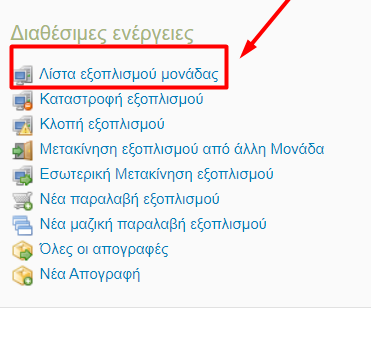
Εάν υπάρχει ήδη ελέγξτε εάν είναι σωστά καταχωρημένος. Διαφορετικά προχωρήστε στην καταχώρηση εξοπλισμού επιλέγοντας «Νέα Παραλαβή Εξοπλισμού»
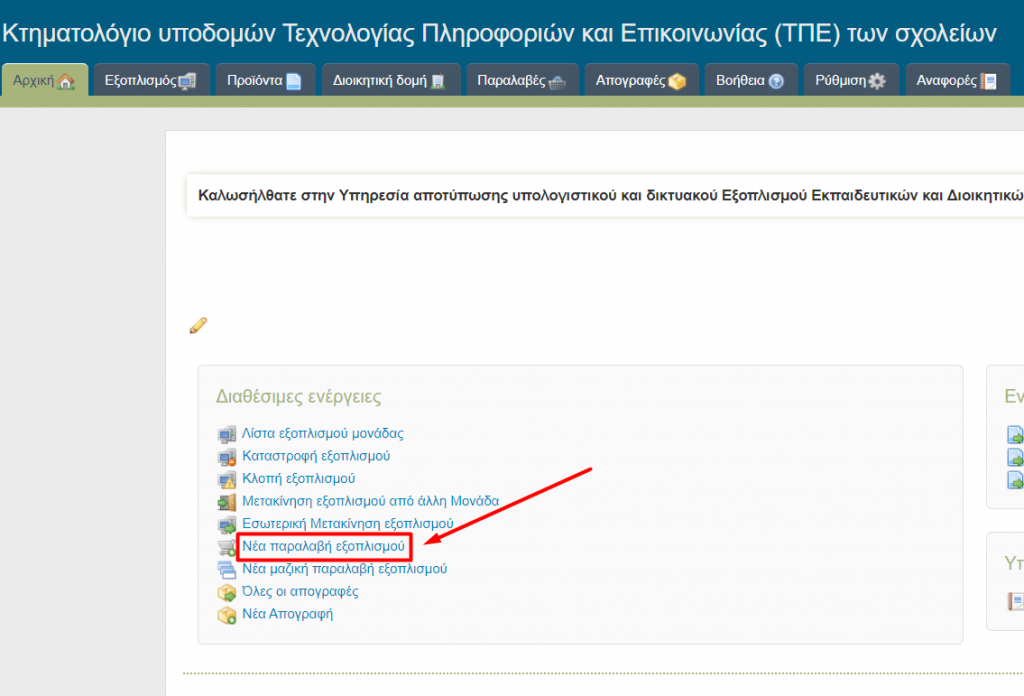
Σε αυτό το σημείο εμφανίζεται ο οδηγός καταχώρησης εξοπλισμού.
ΠΡΟΣΟΧΗ: Μην επιλέξετε ΝΕΑ ΑΠΟΓΡΑΦΗ διότι θα παγώσουν όλες οι επιλογές. Η ενέργεια της απογραφής αφορά ένα στιγμιότυπο του εξοπλισμού που ο διευθυντής το υπογράφει σε συγκεκριμένη χρονική περίοδο και δεν αφορά την παρούσα περίοδο.
ΠΑΡΑΔΕΙΓΜΑ ΠΑΡΑΛΑΒΗΣ TABLET
Παραλαβή ενός tablet LENOVO M10 4G που παραλάβατε από Δωρεά
1ο βήμα Στοιχεία Παραλαβής Εξοπλισμού
Εφόσον το tablet έχει προέρθει από Δωρεά και δεν γνωρίζετε από που τα προμηθεύτηκε ο Δωρητής (π.χ Τράπεζα, Επιχείρηση κλπ), στην επιλογή "Προμηθευτής" επιλέγετε Άγνωστος- Unknown.
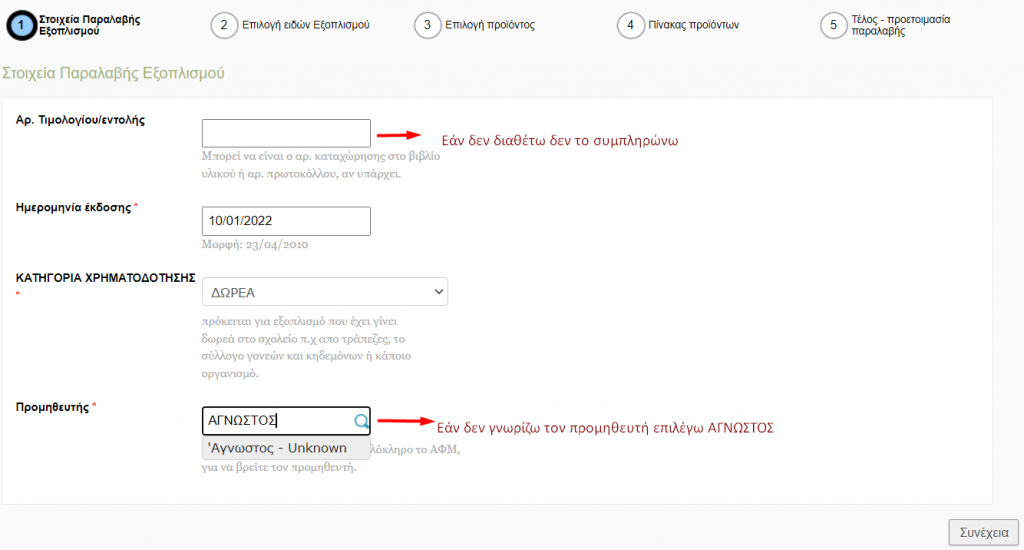
Πατήστε το κουμπί "Συνέχεια" και στην επόμενη οθόνη διαλέξτε το Τablet
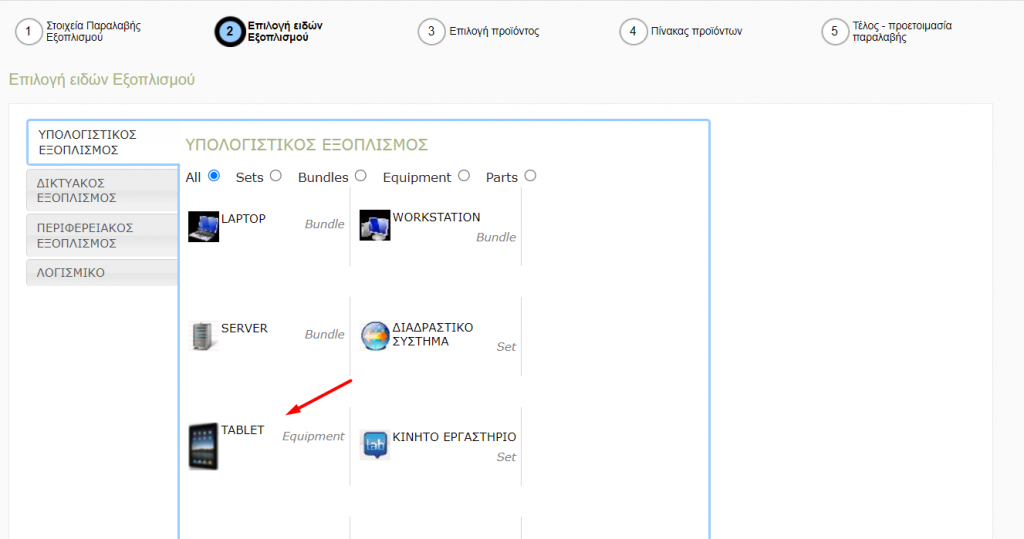
Στο βήμα 3 επιλέξτε το προϊόν από τα διαθέσιμα της λίστας γράφοντας σε κάθε μενού την περιγραφή του προϊόντος που διαθέτετε. Επιπλέον επιλέξτε και την ποσότητα του προϊόντος
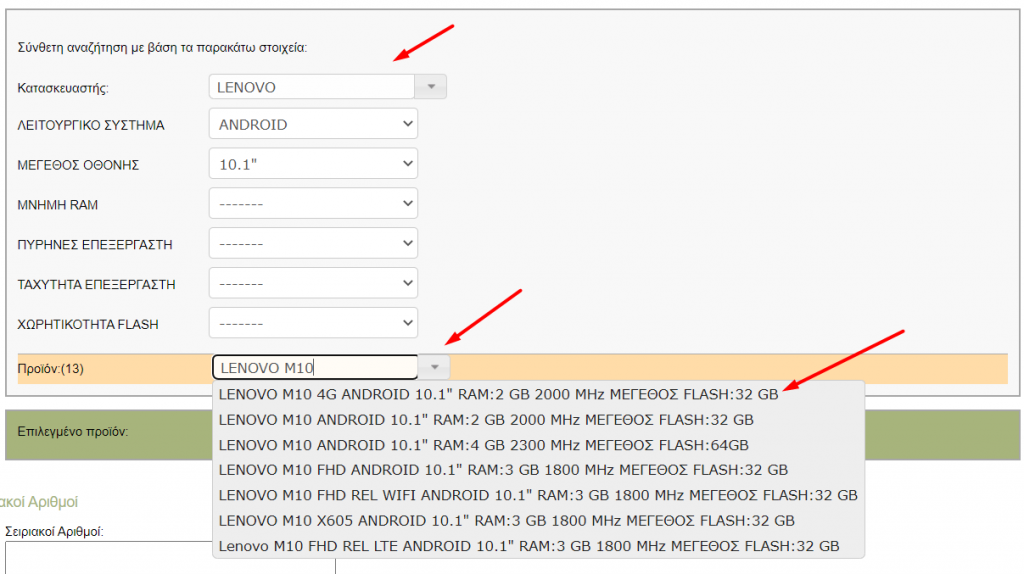
Επιλέγοντας το προϊόν, θα οδηγηθείτε στο βήμα 4, όπου πρέπει να επιλέξετε τοποθεσία για την αποθήκευση του προϊόντος.
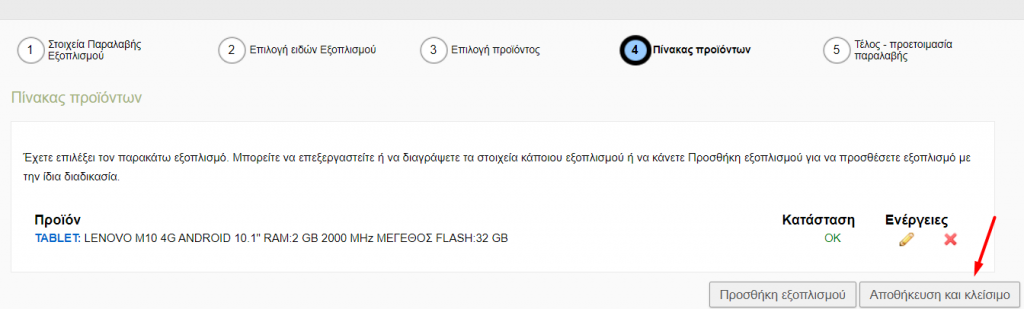

Σε αυτό το σημείο έχετε δημιουργήσει μια Παραλαβή, την οποία πρέπει να επικυρώσετε, για να προστεθεί πλέον ο εξοπλισμός στη λίστα εξοπλισμού του σχολείου.

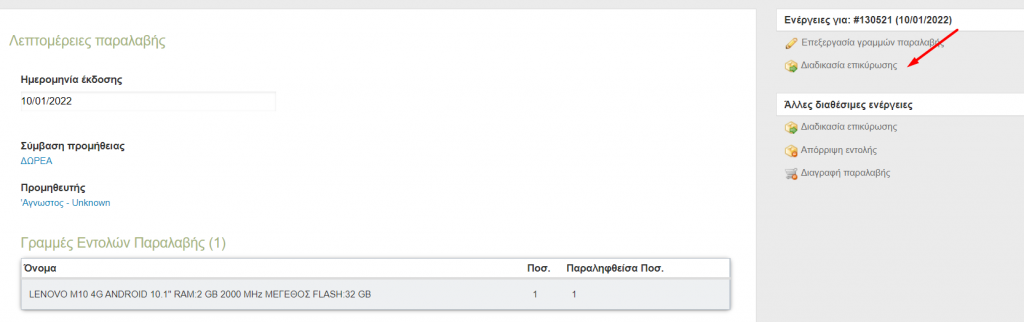
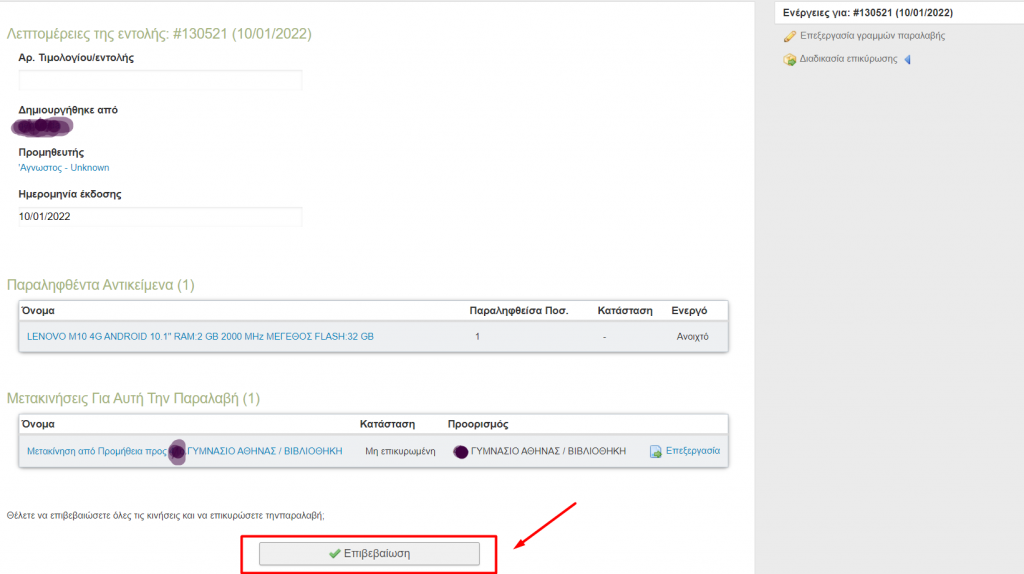
Με την επιβεβαίωση το προϊόν πλέον θεωρείται καταχωρημένο στη λίστα εξοπλισμού της μονάδας.

Περισσότερες πληφορορίες
- URL υπηρεσίας: http://inventory.sch.gr/
- Συχνά ερωτήματα: http://inventory.sch.gr/help/
- Αναφορά προβλημάτων: https://helpdesk.sch.gr
